调整边缘抠图重点是要学习调整边缘设置面板中各项参数的功能,熟练后对于一些背景与主体差别不大的图片抠出就非常容易了。
原图

最终效果--更换背景

最终效果--白底

1、点击原图素材,打开原图素材大图,然后在图片上面右键选择“图片另存为”保存到本机。 打开PS软件,再打开刚才保存的原图素材大图,原图中小猫的颜色与背景色一样。进入通道面板,我们观察一下各通道,背景与小猫的毛发颜色极为接近,通道抠图派不上用场,只能用“调整边缘”。

2、回到图层面板,按Ctrl + J 把背景图层复制一层,如下图。

3、现在开始抠图,选择套索工具在属性栏把羽化值设置为0,如下图。
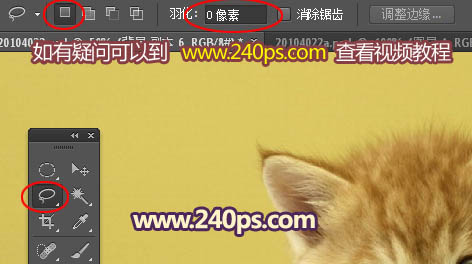
4、沿着小猫的毛发边缘勾,最好比毛发部分稍微多出一点。

上一页12 3 4 5 下一页 阅读全文
原图

最终效果--更换背景

最终效果--白底

1、点击原图素材,打开原图素材大图,然后在图片上面右键选择“图片另存为”保存到本机。 打开PS软件,再打开刚才保存的原图素材大图,原图中小猫的颜色与背景色一样。进入通道面板,我们观察一下各通道,背景与小猫的毛发颜色极为接近,通道抠图派不上用场,只能用“调整边缘”。

2、回到图层面板,按Ctrl + J 把背景图层复制一层,如下图。

3、现在开始抠图,选择套索工具在属性栏把羽化值设置为0,如下图。
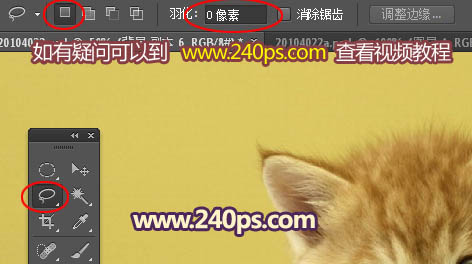
4、沿着小猫的毛发边缘勾,最好比毛发部分稍微多出一点。

上一页12 3 4 5 下一页 阅读全文
标签:
调整边缘,猫,背景
免责声明:本站文章均来自网站采集或用户投稿,网站不提供任何软件下载或自行开发的软件!
如有用户或公司发现本站内容信息存在侵权行为,请邮件告知! 858582#qq.com
暂无“PS利用调整边缘抠出可爱的小猫换背景”评论...
更新动态
2026年01月02日
2026年01月02日
- 小骆驼-《草原狼2(蓝光CD)》[原抓WAV+CUE]
- 群星《欢迎来到我身边 电影原声专辑》[320K/MP3][105.02MB]
- 群星《欢迎来到我身边 电影原声专辑》[FLAC/分轨][480.9MB]
- 雷婷《梦里蓝天HQⅡ》 2023头版限量编号低速原抓[WAV+CUE][463M]
- 群星《2024好听新歌42》AI调整音效【WAV分轨】
- 王思雨-《思念陪着鸿雁飞》WAV
- 王思雨《喜马拉雅HQ》头版限量编号[WAV+CUE]
- 李健《无时无刻》[WAV+CUE][590M]
- 陈奕迅《酝酿》[WAV分轨][502M]
- 卓依婷《化蝶》2CD[WAV+CUE][1.1G]
- 群星《吉他王(黑胶CD)》[WAV+CUE]
- 齐秦《穿乐(穿越)》[WAV+CUE]
- 发烧珍品《数位CD音响测试-动向效果(九)》【WAV+CUE】
- 邝美云《邝美云精装歌集》[DSF][1.6G]
- 吕方《爱一回伤一回》[WAV+CUE][454M]
